ふだん何気なく使っているスマホのキーボード。機種変更をすると、デフォルトのキーボードアプリが変わり、入力に手間取ってしまうことがありませんか?
今回はAndroidスマホのキーボードの種類と便利な使い方についてご紹介します。
目次
Androidスマホのキーボードの種類と便利な使い方とは?
何気なく使っているスマホのテキスト入力。機種やアプリによってキーボード配列の種類が違うため、使い分けをすると入力がスムーズになります。
まずはAndroidのキーボードの種類と、使い分け方をチェックしていきましょう。
2種類のキーボードが主流、アプリ独自の入力方法も
Androidスマホでは、日本語入力キーボードをアプリを使うことで任意のものに設定できます。デフォルトではスマホメーカーのキーボードが設定されていますが、ふだんパソコンで「Google日本語入力」や「ATOK」などのアプリを使っているなら、それらのアプリをダウンロードすることで機種を変更しても違和感なくテキスト入力ができます。
スマホに採用されているキーボードはテンキー、QWERTYキーの2種類が主流となっています。テンキーは、「ケータイ配列」や「12キー」と呼ばれることもあり、ガラケー世代の方にはおなじみの配列ですよね。
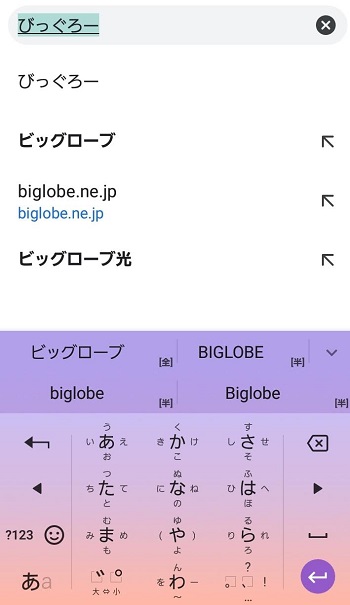
▲「Gboard」のテンキー(12キー)
QWERTYキーは、パソコンのキーボードと同じ配列です。
▲「Gboard」QWERTYキー
アプリによって「GODANキーボード」や「50音キーボード」も
テンキーやQWERTYキー以外にも、独自のキーボードが利用できるアプリもあります。
例えば、オムロン ソフトウェアの開発している「Wnn Keyboard Lab」は、50音配列も選択できます。50音配列は50音を一覧表にしたものでiPadにも採用されています。
▲「Wnn Keyboard Lab」の50音キーボード
その他にも、Googleの開発する「Google日本語入力」や「Gboard」では「GODANキーボード」が採用されています。GODANキーボードはスマホでスムーズにローマ字入力ができるように開発されたものです。テンキーのような配置ですが、画面左にAIUEO(あいうえお)の母音が縦に並び、中央・右にKSTNHMYRW(かさたなはまやらわ)の子音が並びます。
▲「Google日本語入力」のGODANキーボード
スマホの画面サイズや装飾ツールでキーボードを使い分けよう
では、どんなときにキーボードを使い分けるのが便利なのでしょうか?
ひとつはスマホの画面サイズです。
大画面スマホが増えてきたとはいえ、画面のサイズは大きいものでもせいぜい6インチ台後半ほど。
QWERTYキーや50音配列になると、一文字に割り当てられる面積が小さくなってしまうため、指で押しづらく誤字が多くなってしまいがちです。
手の大きさや器用さにもよりますが、画面サイズのそれほど大きくないスマホでは、テンキーやGODANの方が入力がスムーズ。
また、テキスト変換よりも装飾にこだわるなら、アスキーアートなどの装飾ツールが豊富なキーボードアプリ「flick(フリック)- 旧: みんなの顔文字キーボード」を利用するのもおすすめです。
その他にも、Googleの多言語キーボードアプリ「Gboard」では、Google検索をキーボード内で完了し、簡単にシェアする機能も備わっています。
有料アプリの「ATOK (日本語入力システム)」は、独自の「フラワータッチ入力」が搭載され、長文の日本語変換もスムーズに入力することができます。
キーボードアプリは開発元の信頼性も大切
キーボードアプリは、万が一悪意のあるソフトウェアを利用したときに、入力した文字を別のサーバーに送信されてしまうこともあります。
例えば、スマホでネットショッピングをするとき、クレジットカードの番号やパスワードを入力すると、その入力内容が送信され、情報が漏れてしまうというリスクがあるのです。
Androidスマホで新たに入力キーボードアプリを使用する場合、デフォルトでエラーメッセージが表示されますが、どのアプリを使用するにしても開発元の会社の信頼性などを自分自身で確認することも大切です。
▲新たにキーボードアプリを設定するときに表示されるメッセージ
キーボードの種類やアプリの使い分けで入力をスムーズに
Androidスマホのキーボードはいくつか種類があるだけでなく、アプリごとに独自のキーボードや入力方法、機能が備わっています。
スムーズに入力するには、使い慣れることが一番ですが、日本語だけでなく多言語を利用するなら「Gboard」、主に日本語の入力をするなら「Google日本語入力」、友達同士のライトなコミュニケーションがメインなら装飾ツールの充実したアプリ、仕事用のテキスト入力をすることがあるなら「ATOK」など、上手に使い分けることで、さらにスマホの文字入力がスムーズになりそうです。